Как да свържете рутер към лаптоп: Wi-Fi и мрежов кабел
За начинаещите потребители на компютри и друго подобно оборудване често възниква въпросът как да свържат рутера към лаптоп независимо и дали той може да се извърши правилно самостоятелно. Разбира се, това е възможно, както по време на конфигурирането на рутера, така и след, когато всичко е готово. Тогава ще се появи Интернет и ще бъде възможно, ако е необходимо, да отидете в опциите на рутера за по-нататъшното им регулиране.

Основни методи за свързване
Има два основни начина как да свържете рутер към лаптоп. И първият, и вторият имат своите недостатъци и предимства, така че всеки потребител избира този, който му харесва най-много. И така, два метода:
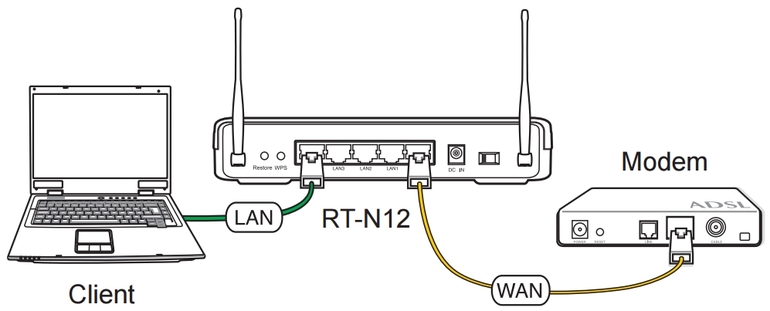
- Безжичен (известен като WiFi или Wi-Fi). Това е най-удобният метод за свързване, тъй като всички съвременни лаптопи имат вътрешен Wi-Fi модул, който улавя сигнала, разпределен от рутера. Поради това повечето потребители предпочитат да се свързват с Интернет просто „по ефира“.
- Кабел. Това е резервен метод, който може да ви бъде полезен в различни нестандартни ситуации. Например, ако Wi-Fi на лаптоп е счупен или някои проблеми с рутера водят до ниска скорост или некачествена безжична връзка. След това можете да свържете рутера към лаптопа чрез мрежов кабел. Вярно, че при най-новите модели лаптопи вече няма стандартен LAN порт, но обикновено в комплекта все още има адаптер.
Няма значение кой модел на рутера, същността на процеса на свързване и основните етапи на свързване са еднакви във всички случаи. Изключение правят мобилните рутери или старите модеми, които нямат безжична връзка, но това са специални случаи и трябва да се разглеждат отделно. Най-често обикновен потребител има стандартен рутер, който може да разпространява интернет както чрез кабел, така и чрез Wi-Fi.
Как да свържете рутер безжично
Това изобщо не е трудно, най-често основният проблем е, че Wi-Fi не е конфигуриран на лаптопа. Най-вероятно фактът е, че драйверът не е бил инсталиран, тоест специална програма за управление, необходима за Wi-Fi модула да работи правилно или адаптерът е бил изключен.
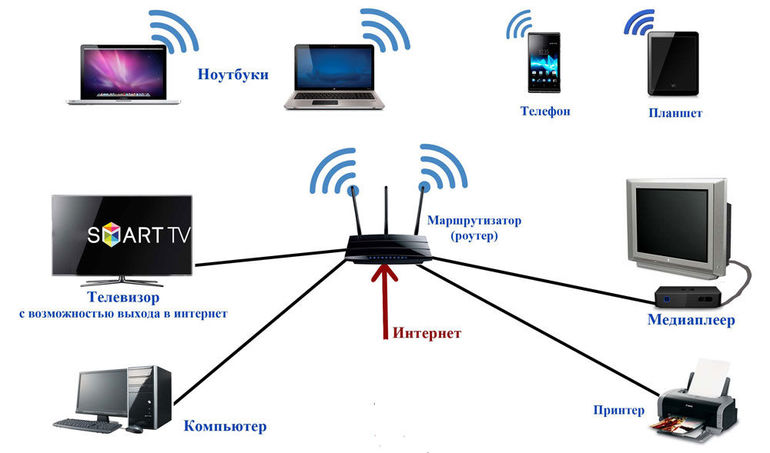
За да се свържете с безжична мрежа, трябва да кликнете върху съответната икона, която се намира от дясната страна на панела за уведомяване. Просто изберете вашата мрежа и кликнете върху "Свързване". Ако мрежата е защитена, трябва да въведете парола. Ако се конфигурира нов рутер и паролата все още не е променена, тогава правилния код може да бъде намерен на стикера на гърба на рутера. Може да се подпише като ПИН или Парола. Просто го въведете и се свържете. Това е всичко, маршрутизаторът е свързан към компютъра и ще разпространява интернет.
Ако потребителят е работил в няколко безжични мрежи и достъпът до тях е запазен, тогава може да се наложи да изберете приоритетна връзка. За целта в списъка на всички налични връзки трябва да изберете старите Wi-Fi мрежи, в раздела „Връзка“ премахнете отметката от „Свържи се автоматично“ и запазете промените.
След това трябва да се направи същото с новата мрежа, но напротив, потвърдете автоматичната връзка с нея. Именно към тази връзка първо ще бъде свързан лаптопът.
Как да свържете рутер с помощта на кабел
Този метод на свързване е дори по-прост, отколкото без жица. Смята се за най-стабилната и надеждна.Проблеми възникват само ако кабелът не е бил напълно поставен или просто е повреден. Най-често интернет на лаптопа се появява веднага след свързването на мрежовия кабел, тъй като всичко се конфигурира автоматично. Разбира се, това ще се случи само ако маршрутизаторът е бил правилно калибриран и от своя страна свързан с интернет.
Специален кабел обикновено се предлага с рутер, той също често се поставя в кутии с компютри и лаптопи. Използва се лесно: единият край на кабела се вкарва в LAN порта на рутера (той може да бъде подписан като "Домашна мрежа"), а другият край в същия порт на лаптопа. Ако няма такъв порт, се използва специален адаптер от USB към LAN, който може да бъде закупен във всеки магазин за компютърен хардуер.
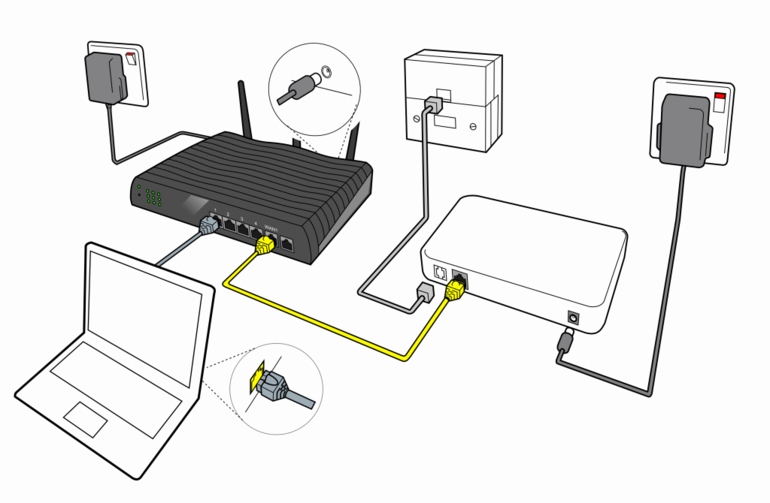
Ако има някакви проблеми с този метод, първо трябва да обърнете внимание на кабела. Той може да се повреди на всяко място и след това трябва да бъде заменен. Също така, съединителите са често срещан проблем и дори не е тяхното разпадане, но връзката им не е достатъчно дълбока.
Ако всичко е направено правилно, трябва да се чуе характерно щракване и индикаторната лампа ще светне със съответната светлина.
Грешки при свързване
Всичко изглежда просто, но достъпът до мрежата не винаги се появява веднага след като успеете да свържете рутера чрез лаптоп, понякога възникват специфични проблеми. Може да има няколко причини, така че има смисъл да ги разгледаме подробно.
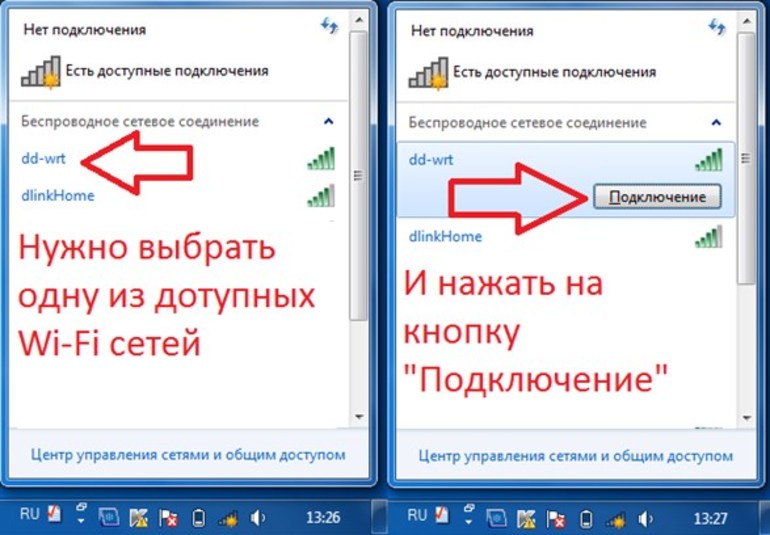
Първо, компютърът изобщо не хваща безжични мрежи, Най-вероятно това означава, че Wi-Fi адаптерът не е включен или системата не го вижда. За да се отървете от тази грешка, трябва да инсталирате подходящия драйвер. Тя може да бъде намерена например на компактдиск, който обикновено е прикачен към рутера или изтеглен от интернет на друг компютър, който вече има връзка с мрежата на целия свят.
Второ, може би лаптопът е разпознал мрежата и е свързан с нея, но все още няма интернет, тъй като не е имало, Това обикновено се изразява така, че иконата на мрежата започва да свети с червен кръст. Така че, трябва да активирате автоматичната настройка на връзката. Тя може да бъде намерена сред услугите на елемента „Управление“, който се отваря с щракване с десния бутон върху иконата „Моят компютър“. Просто трябва да промените състоянието на услугата до автоматично изпълнение.
Освен това, ако лаптопът не открие конкретна мрежа, ще трябва да работите с опциите на рутера, За да направите това, в адресната лента на браузъра е необходимо да регистрирате стандартния адрес 192.168.0.1 (или друг, написан на стикер на гърба на устройството) и да въведете данните за вход и парола (по подразбиране и двете са администратор). След това в настройките трябва да изберете категорията WLAN и да намерите необходимия канал.
Ако състоянието на мрежата казва, че няма достъп до Интернет или връзката е ограничена, няма единно решение на този проблем. Можете да опитате няколко опции:
- рестартирайте рутера;
- проверете кабела за повреда;
- изключете антивируса;
- промяна на настройките на доставчика.
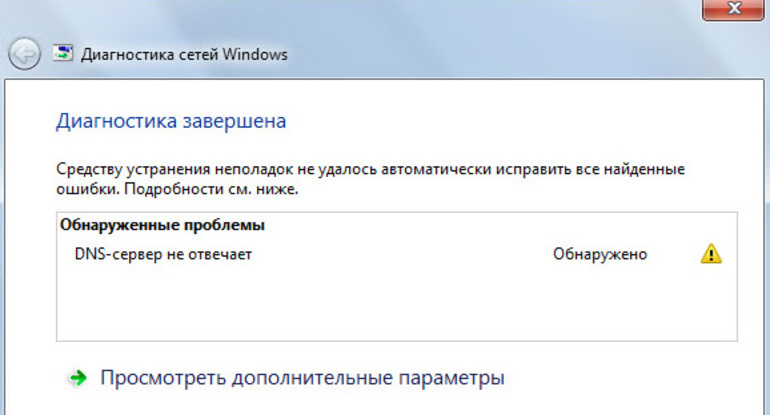
Грешката „DNS сървърът не реагира“ се третира чрез рестартиране на устройството и проверка на работата на DNS услугата. Използвайки клавишната комбинация Win + R, формата за изпълнение се отваря, в нея трябва да се въведе ред за услуги. MSC. Появява се прозорец, в който се избира десен бутон на DNS услугата и се отварят нейните свойства. След това ще трябва да промените типа на стартиране на автоматичен и да активирате услугата отново.
Ако всичко е наред, връзката е установена, но страниците в браузъра не се актуализират, тогава проблемите са свързани със самия доставчик, по някаква вътрешна причина няма връзка с него. Въпреки това, често помага просто да рестартирате рутера или лаптопа, Wi-Fi често се възстановява след това.
Това са основните методи и правила за свързване на рутер към лаптоп, както и най-често срещаните грешки, които се появяват в процеса.
С помощта на тези съвети всеки персонален компютър или лаптоп може да бъде свързан към рутер, който ще разпространява интернет и ще отваря достъп до световната мрежа. Ако нещо остане неразбираемо, се препоръчва потребителят да се свърже с доставчика за допълнителни обяснения и ръководство стъпка по стъпка.
- Как да изберем прахосмукачка, като вземете предвид характеристиките на къщата и покритията?
- Какво да търсите при избора на доставка на вода
- Как бързо да създадете комфорт у дома - съвети за домакините
- Как да изберем перфектния телевизор - полезни съвети
- Какво да търсите при избора на щори
- Какви трябва да са обувки за бягане?
- Какви полезни неща можете да закупите в хардуерен магазин
- Преглед на Iphone 11 pro max
- От което iPhone е по-добър от смартфоните с Android



